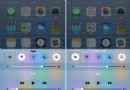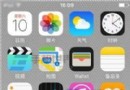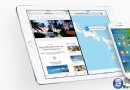ios8怎麼關閉默認追蹤功能 ios8默認追蹤功能關閉教程
編輯:IOS技巧綜合
ios8如何關閉默認追蹤功能呢?蘋果都將用戶追蹤功能的默認狀態設置成了開啟,這樣你的一舉一動都可以被廣告商和應用開發商追蹤到,那麼我們要怎麼關閉呢?下文小編就教大家ios8默認追蹤功能關閉的方法,一起去了解下吧。
象往常一樣,蘋果在銷售iPhone6和iPhone6 Plus的時候還是在系統設置中將用戶追蹤功能的默認狀態設置成了開啟。換句話說,你在網絡上的一舉一動都會被廣告商們追蹤到,你的地理位置信息也可以被廣告商和應用開發商追蹤到。
幸運地是,你可以把追蹤功能關閉掉。但是你必須進入蘋果iOS 8操作系統的系統設置中的兩個位置才能做到這一點,而其中的一項設置的說明看起來是違背常理的。常理的。
ios8默認追蹤功能關閉方法步驟:
1.首先進入“設置”頁面。“隱私”項位於菜單的最下面,你必須把頁面卷到最下面才能看見它。
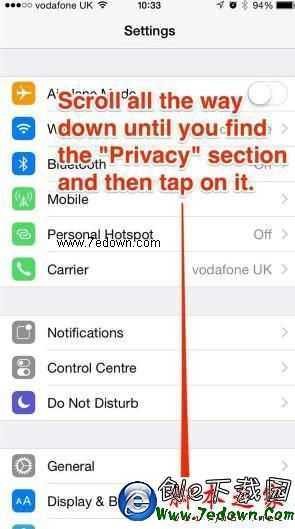
2.在“隱私”菜單中,點擊“位置服務”項目。
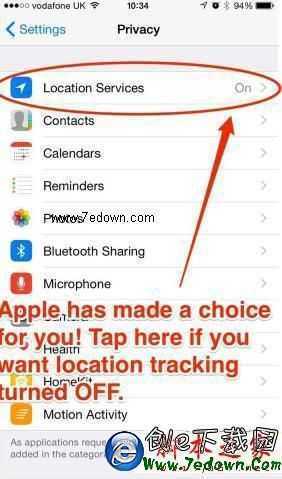
3.在“位置服務”中,如果你不想讓你的手機通過手機中的應用程序廣播它所在的位置信息,請將綠色的開關調至“關閉”。
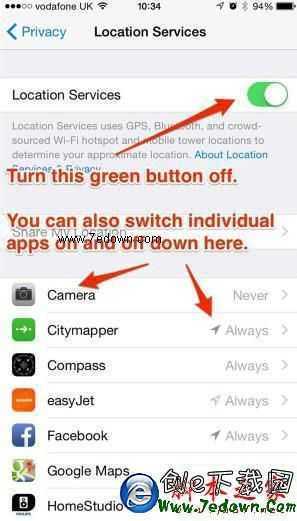
4.這還沒有完哦!回到“隱私”菜單下,點擊進入“廣告”項目。(它又在菜單的最底部。)
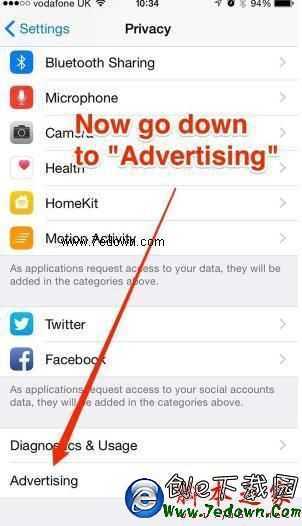
5.現在你可以把“限制廣告追蹤”功能調至“開啟”狀態。是的,這個項目容易令人誤解,它的缺省狀態是“關閉”,實際上表示的是追蹤功能是開啟的,因此如果你想關閉廣告追蹤功能的話,你就需要把它調成“開啟”狀態。
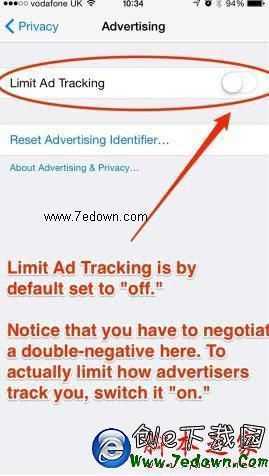
調整完之後是這樣的:
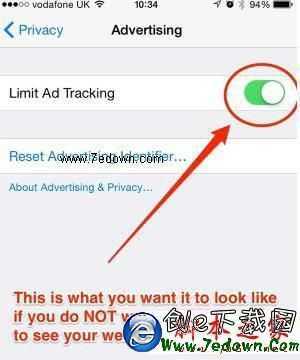
6.還有最後的一步:你需要點擊“重置廣告識別符”項目。你的廣告ID使用的時間越久,你在自己的手機上留給廣告商的數據就越多。點擊“重置識別符”,就行了。
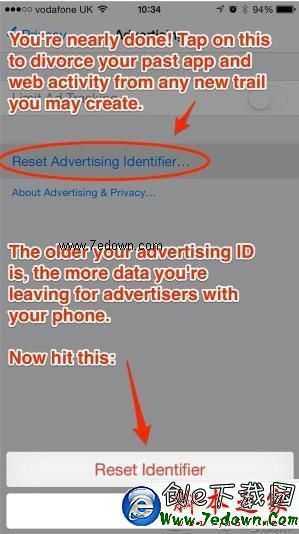
ios8默認追蹤功能關閉教程分享給各位機友們,希望對大家有所幫助哦!
相關文章
+